כיצד להשתמש ב- Snapchat Magic Eraser באנדרואיד ובאייפון
Miscellanea / / October 29, 2023
מלבד היותה אפליקציית הודעות פופולרית, Snapchat פופולרית גם בזכות המצלמות שלה, שבהן אתה מתקבל בעדשות שונות, מסננים, מדבקות וכלי עריכה. Snapchat תמיד מבטיח להשיק תכונות חדשות באפליקציה לעתים קרובות. אחד מהם הוא ה-Snapchat Magic Eraser, בדומה ל- תכונת מחק קסם בתמונות Google.

עם תכונה זו, אתה יכול להסיר פריט או אדם בתמונה שלך. מסקרן? במדריך זה, נראה לך כיצד להשתמש בתכונה זו ונדון בכל הדרכים האחרות להסרת אובייקטים או אנשים לא רצויים מהתמונות שלך.
הערה: השלבים דומים עבור מכשירי iOS ואנדרואיד.
כיצד להשתמש ב-Snapchat Magic Eraser ב-Snaps שצולמו
כל מה שאתה צריך לעשות הוא לצלם את ההצמדה ולהשתמש באפשרות העריכה כדי לאתר ולהשתמש במחק הקסם. עם זאת, אם לא תסמן את האובייקט במדויק, ייתכן שהוא לא ייראה מסודר. לכן, היזהר ופעל לפי השלבים הבאים.
עֵצָה: ישנן אפשרויות להתאים את גודל המברשת ולבטל או לחזור על השינוי תוך שימוש בכלי המחק הקסום בסנאפצ'ט.
שלב 1: פתח את Snapchat > צלם תמונה באמצעות מצלמת Snapchat.
שלב 2: הקש על סמל המחיקה בצד ימין.
שלב 3: בחר את האובייקט/אדם שברצונך להסיר.


שלב 4: הקש על סיום כדי לאשר.

השתמש ב-Magic Eraser ב-Snapchat בעת הוספת תמונות מהגלריה או מגלגל המצלמה
בנוסף לעריכת תמונת הצילום, אתה יכול להסיר אובייקטים לא רצויים מהגלריה או מתמונות המצלמה שלך. הנה איך לעשות את זה,
שלב 1: פתח את Snapchat > הוסף תמונה מגליל המצלמה או הגלריה.


שלב 2: הקש על שלוש הנקודות בפינה השמאלית העליונה.
שלב 3: בחר ערוך הצמד.

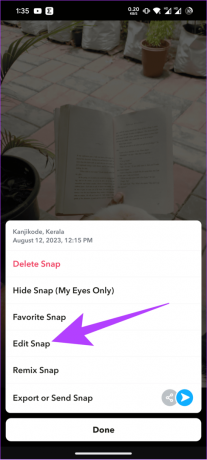
שלב 4: בחר את סמל המחק מתוך אפשרויות העריכה.
שלב 4: סמן את החפץ או האדם שברצונך להסיר.
שלב 5: לאחר שביעות רצון, הקש על סיום.
לחלופין, תוכל להקיש על ביטול כדי לבטל את כל העריכות.


דרכים אחרות להסיר חפצים לא רצויים
אם מחק הקסם לא מופיע ב-Snapchat, ישנן דרכים אחרות להסיר אובייקטים או אנשים לא רצויים מהתמונה.
1. עם Google Photos Magic Eraser
אם יש לך מנוי ל-Google One, אתה יכול להשתמש בתכונה ה-Magic Eraser בכל סמארטפון באמצעות אפליקציית Google Photos. עם זאת, אם בבעלותך פיקסל, תוכל ליהנות מהיתרונות של מחק הקסם בחינם!
הערה: ודא שאתה מחובר לאינטרנט כדי להשתמש במחק הקסם.
שלב 1: פתח את Google Photos > בחר את התמונה שבה תרצה להשתמש במחק הקסם.
שלב 2: הקש על כפתור העריכה > נווט אל תפריט הכלים.
שלב 4: בחר Magic Eraser.

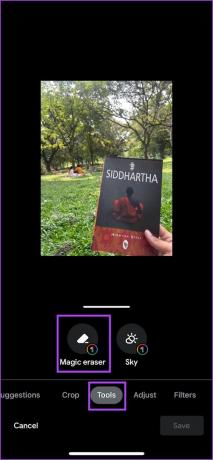
שלב 5: בחר את האובייקטים או האנשים שיוסרו.
שלב 6: בסיום, הקש על מחק הכל.

2. השתמש ב-Object Eraser בסמסונג
למי שבבעלותם טלפון סמסונג, ניתן להסיר אובייקטים מהתמונה באמצעות אפליקציית גלריית סמסונג. אם אין לך את האפליקציה או שאינך מעודכן לגרסה העדכנית ביותר בטלפון החכם שלך, התקן את הגרסה העדכנית ביותר מהקישור הבא:
קבל את אפליקציית Samsung Gallery
לאחר ההורדה, אלו השלבים שיש לבצע:
שלב 1: פתח את אפליקציית הגלריה ובחר את התמונה שברצונך לערוך.
שלב 2: הקש על סמל העריכה בתחתית ובחר את שלוש הנקודות בפינה השמאלית התחתונה.


שלב 3: בחר מחק אובייקט ובחר את האובייקט או האדם שברצונך להסיר.
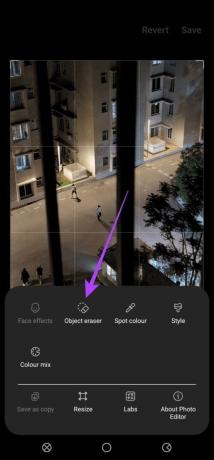

שלב 4: לאחר הבחירה, הקש על מחק.
עֵצָה: אתה יכול גם להשתמש בלחצן ביטול-חזור כדי לדלג בין השינויים אם תעשה שגיאות כלשהן.
שלב 5: המשך כך כדי להסיר את כל האובייקטים ולאחר שתסיים, הקש על סיום.


3. השתמש במסיר אובייקטים ב-Xiaomi
שלב 1: פתח את אפליקציית הגלריה בטלפון החכם של Xiaomi ובחר את התמונה שברצונך לערוך.
שלב 2: הקש על כפתור העריכה בתחתית ובחר AI.


שלב 3: בחר מחק ובחר את האובייקט שברצונך להסיר.
שלב 4: לאחר שתסיים, הקש על כפתור הסימון בפינה השמאלית התחתונה.


שלב 5: הקש על שמור לאחר שתבצע את כל שאר העריכות הדרושות.
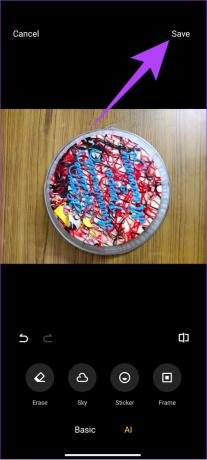
Snapseed הוא עורך תמונות עם תכונות מרגשות רבות, כולל מחק אובייקטים. כך תוכל להשתמש בתכונה בסמארטפון שלך.
שלב 1: הורד והתקן את Snapseed.
הורד את Snapseed
שלב 2: לאחר שתסיים, פתח את האפליקציה ובחר את התמונה שברצונך לערוך.
שלב 3: הקש על כלים ובחר ריפוי.


שלב 4: בחר את האובייקט להסרה והקש על סימן הביקורת בפינה השמאלית התחתונה.
שלב 5: בסיום, הקש על ייצוא כדי לשמור את התמונה.


הסר את מה שאתה לא רוצה
Snapchat מציע תכונות מרובות כדי לשמור על מעורבות המשתמשים בפלטפורמה. עם תכונת מחק הקסם של Snapchat, אתה יכול למחוק אובייקטים לא רצויים או אנשים שמפציצים אותך. כמו כן, למד כיצד להגדיל את ציון Snapchat שלך.
עודכן לאחרונה ב-26 באוקטובר, 2023
המאמר לעיל עשוי להכיל קישורי שותפים שעוזרים לתמוך ב-Guiding Tech. עם זאת, זה לא משפיע על שלמות העריכה שלנו. התוכן נשאר חסר פניות ואותנטי.

נכתב על ידי
Anoop הוא כותב תוכן עם ניסיון של 3+ שנים. ב-GT, הוא מכסה את אנדרואיד, ווינדוס וגם על מערכת האקולוגית של אפל. עבודותיו הוצגו בפרסומים רבים כולל iGeeksBlog, TechPP ו-91 ניידים. כשהוא לא כותב, אפשר לראות אותו בטוויטר, שם הוא משתף את העדכונים האחרונים על טכנולוגיה, מדע ועוד רבים אחרים.



